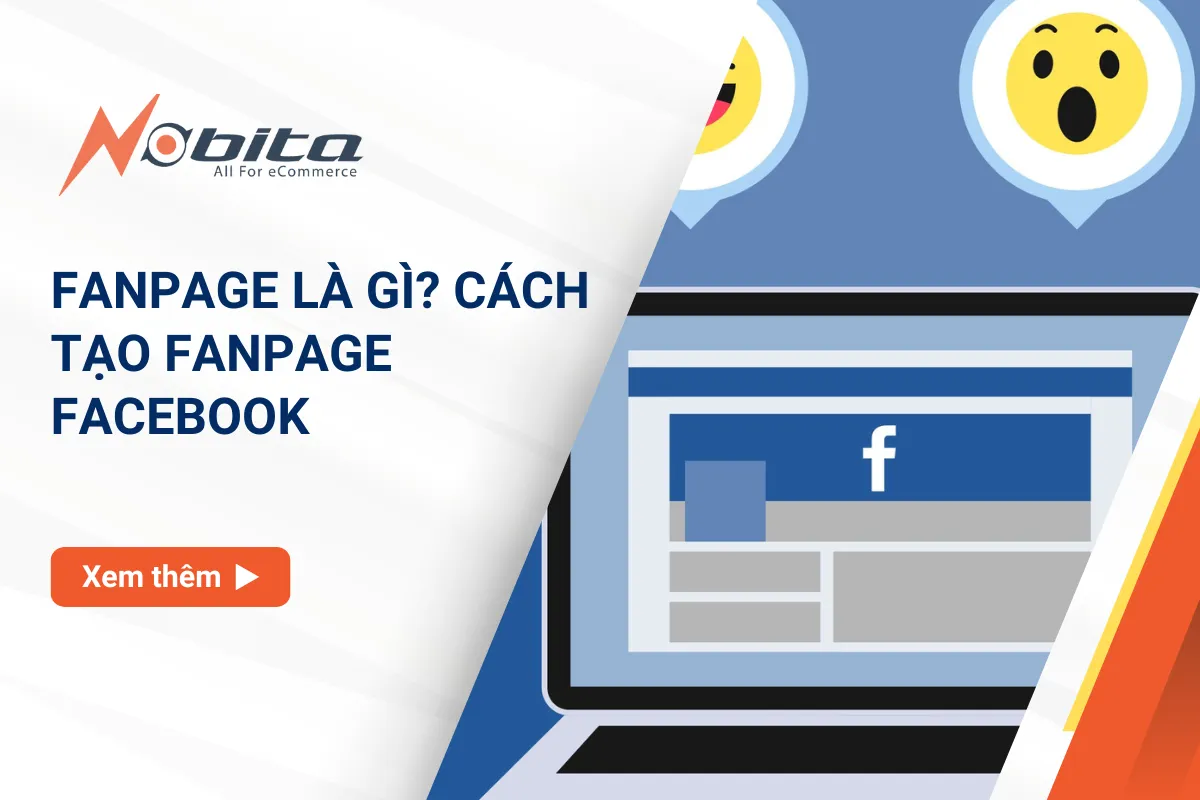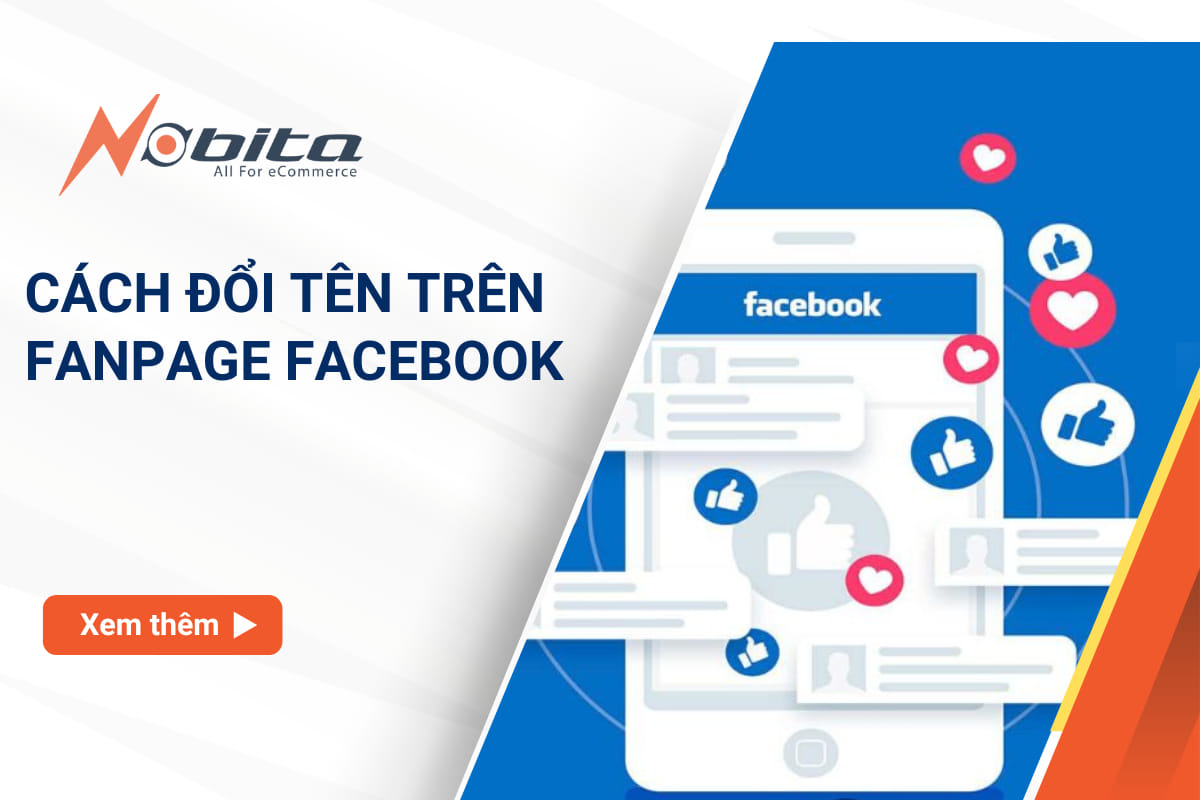Chia sẻ kiến thức
Hướng dẫn cách mở bình luận trên TikTok dễ thực hiện
Việc tắt chức năng bình luận trên TikTok có thể dẫn đến việc giảm tương tác và khó khăn trong việc đưa tài khoản của bạn đến với nhiều người xem hơn. Nếu bạn đang gặp vấn đề này và không biết cách bật lại bình luận trên TikTok, hãy cùng Nobi Pro khám phá hướng dẫn chi tiết trong bài viết dưới đây.
Mục Lục
Vì sao người xem không thể bình luận trên TikTok?

- Phần cho phép bình luận đang bị tắt: Nguyên nhân chính dẫn đến việc người xem không thể bình luận trên video của bạn thường liên quan đến việc tính năng bình luận đã bị tắt. Trong cài đặt bình luận, tài khoản của bạn có thể đang ở chế độ không cho phép bất kỳ ai bình luận trên video của bạn.
- Người dùng chưa đủ tuổi: TikTok có chính sách riêng tư và an toàn cho người dùng có độ tuổi từ 13 đến 15. Tài khoản của những người dùng này sẽ được đặt ở chế độ riêng tư mặc định. Điều này có nghĩa là tính năng bình luận chỉ cho phép bạn bè, nghĩa là chỉ những người mà chủ tài khoản đã theo dõi và được theo dõi lại mới có thể bình luận.
Cách mở bình luận trên TikTok
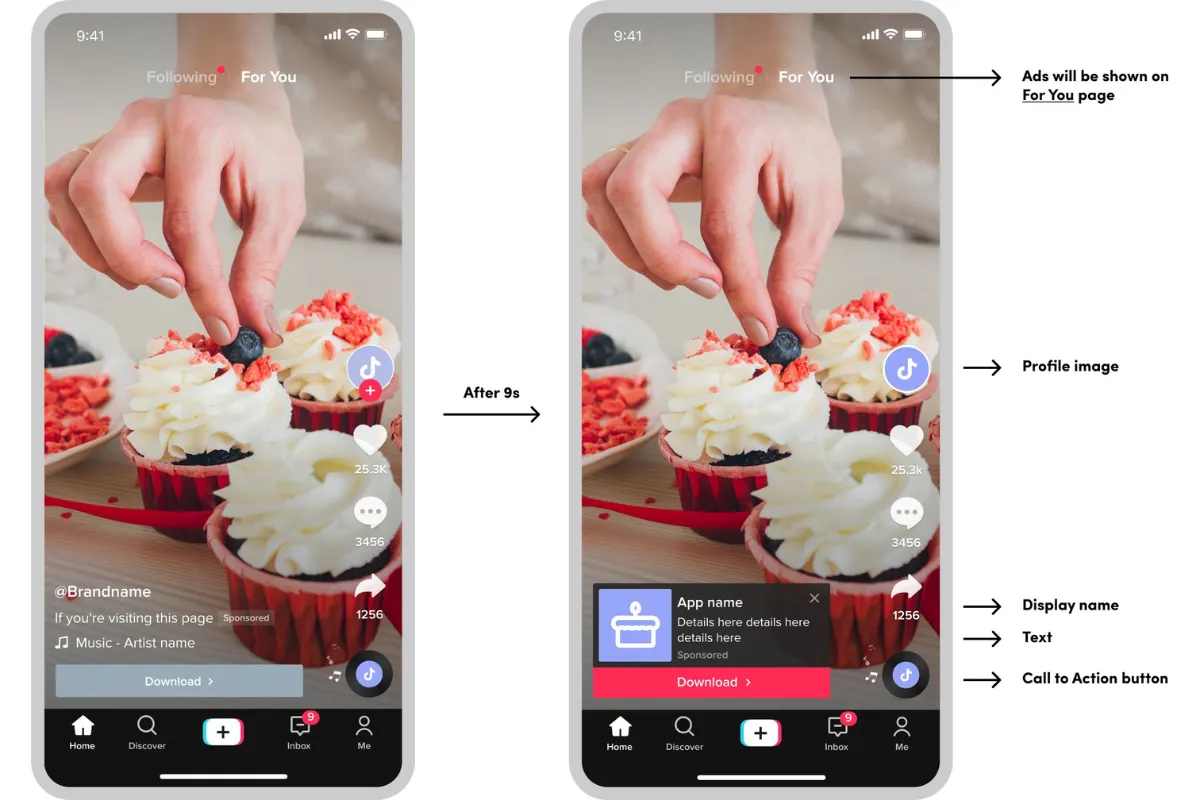
Cách mở bình luận trên TikTok cho 1 video cụ thể
Để mở bình luận trên một video cụ thể trên TikTok, bạn có thể thực hiện các bước sau:
- Mở ứng dụng TikTok và chọn biểu tượng “Tôi” ở góc bên phải dưới cùng của màn hình.
- Trong danh sách video của bạn, chọn video mà bạn muốn mở bình luận, sau đó nhấn vào biểu tượng “…” (ba dấu chấm) bên dưới video đó.
- Chọn “Cài đặt quyền riêng tư” từ danh sách các tùy chọn.
- Tại mục “Cho phép bình luận”, gạt nút sang phải. Khi nút này chuyển sang màu xanh, điều này cho biết bạn đã mở bình luận thành công cho video đó.
Nhớ lưu ý rằng bạn có thể muốn kiểm tra lại cài đặt bình luận cho từng video trong danh sách của mình để đảm bảo tính riêng tư và an toàn cho tất cả nội dung của mình trên TikTok.
Cách mở bình luận trên TikTok cho toàn bộ video
Để mở bình luận cho toàn bộ video trên TikTok, bạn có thể làm theo các bước sau:
- Mở ứng dụng TikTok và chọn biểu tượng “Tôi” ở góc dưới cùng bên phải của màn hình.
- Nhấn vào biểu tượng “…” (ba dấu chấm) ở góc trên cùng bên phải của màn hình.
- Chọn “Quyền riêng tư” từ danh sách các tùy chọn.
- Tiếp theo, chọn “Bình luận” từ các tùy chọn quyền riêng tư.
- Trong phần “Ai có thể bình luận?”, chọn “Mọi người” nếu bạn muốn cho phép tất cả người xem của bạn có thể bình luận trên video.
Như vậy, sau khi hoàn thành tất cả các bước trên, bạn đã mở bình luận cho toàn bộ video trên TikTok của mình.
Thêm bộ lọc bình luận cho các video

Để mở tính năng lọc bình luận trên TikTok và giúp người dùng kiểm soát các bình luận không phù hợp, bạn có thể thực hiện các bước sau:
- Mở ứng dụng TikTok và chọn biểu tượng “Tôi” ở góc dưới cùng bên phải màn hình.
- Nhấn vào biểu tượng “…” (ba dấu chấm) ở góc trên cùng bên phải của màn hình.
- Chọn “Quyền riêng tư” và sau đó chọn “Bình luận” từ danh sách tùy chọn.
- Kéo xuống dưới đến phần “Lọc bình luận”. Bạn sẽ thấy ba lựa chọn:
- Lọc tất cả bình luận: Đây là tùy chọn để lọc tất cả các bình luận.
- Lọc bình luận rác và phản cảm: Đây là tùy chọn giúp bạn lọc ra các bình luận chứa nội dung không phù hợp.
- Lọc từ khóa: Đây là tùy chọn cho phép bạn chỉ định từ khóa cụ thể để lọc các bình luận liên quan.
- Chọn chế độ lọc mà bạn muốn áp dụng bằng cách gạt nút sang phải.
Sau khi hoàn thành các bước trên, bạn đã thiết lập và mở tính năng lọc bình luận trên TikTok, giúp bạn kiểm soát và quản lý tốt hơn các bình luận trên video của mình.
Cách tắt bình luận trên TikTok
Để tắt bình luận trên TikTok, bạn có thể làm theo các bước sau:
- Mở ứng dụng TikTok và chọn biểu tượng “Tôi” ở góc dưới cùng bên phải của màn hình.
- Nhấn vào biểu tượng “…” (ba dấu chấm) ở góc trên cùng bên phải của màn hình.
- Chọn “Quyền riêng tư” từ danh sách tùy chọn.
- Tiếp theo, nhấn vào “Ai có thể bình luận trên video của bạn”.
- Cuối cùng, chọn “Không ai cả” từ danh sách các tùy chọn.
Sau khi hoàn thành các bước trên, bình luận trên tất cả các video của bạn trên TikTok sẽ được tắt.
Một số lưu ý về phần bình luận trên TikTok bạn cần biết
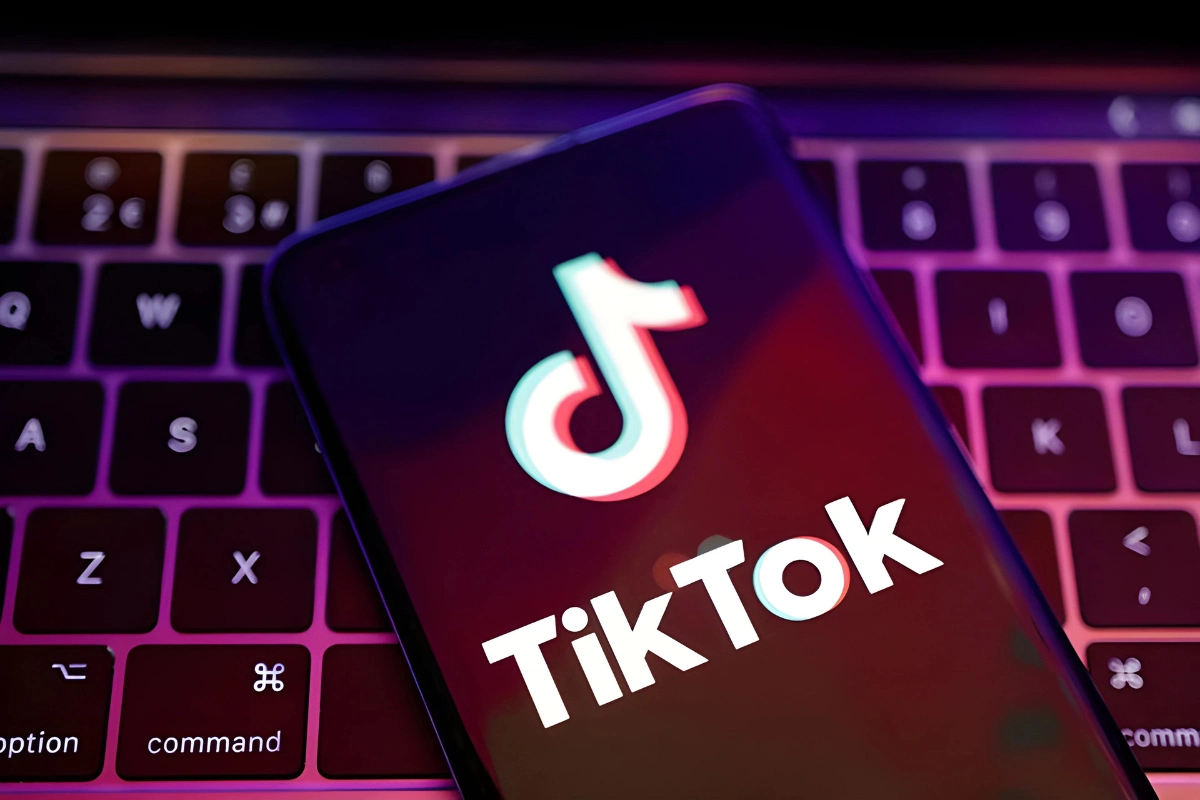
Những gợi ý dưới đây sẽ giúp bạn sử dụng phần bình luận trên TikTok một cách chín chắn và lịch sự:
- Tôn trọng và Lịch sự: Đảm bảo rằng bạn luôn thể hiện sự tôn trọng và lịch sự khi bình luận. Hãy tránh sử dụng ngôn ngữ gây xúc phạm, tục tĩu hoặc thiếu lịch sự.
- Tránh Spam: Đừng lạm dụng việc bình luận liên tục hoặc sử dụng biểu tượng cảm xúc nhiều lần liên tiếp. Cũng tránh việc sử dụng từ khoá trùng lặp để tránh bị coi là spam.
- Bình Luận Mang Tính Xây Dựng: Hãy tập trung vào việc bình luận một cách có giá trị và liên quan đến video. Tham gia vào cuộc trò chuyện bằng cách chia sẻ ý kiến, khen ngợi hoặc đặt câu hỏi.
- Tránh Bình Luận Tiêu Cực: Hãy tránh việc bày tỏ sự không hài lòng hoặc đưa ra bình luận tiêu cực. Nếu bạn không hài lòng với nội dung, hãy chuyển sang video khác.
- An Toàn và Bảo Mật: Không nên chia sẻ thông tin cá nhân nhạy cảm trong bình luận.
- Để Lại Lời Khen: Khi bạn thấy video đáng yêu và chất lượng, hãy khích lệ người tạo video bằng cách để lại lời khen hoặc sử dụng biểu tượng cảm xúc tích cực.
- Kiểm Tra Chính Tả và Ngữ Pháp: Trước khi đăng bình luận, hãy kiểm tra chính tả và ngữ pháp để tránh những sai sót không mong muốn.
- Theo Dõi Hướng Dẫn của TikTok: TikTok cung cấp các hướng dẫn và quy định về việc sử dụng bình luận. Hãy tuân thủ chúng để tránh việc bị cấm hoặc xóa bình luận.
- Quản Lý Bình Luận: Sử dụng tính năng quản lý bình luận để chặn hoặc ẩn những bình luận không mong muốn.
- Phản Hồi Lịch Sự: Khi nhận được bình luận hoặc câu hỏi, hãy trả lời một cách lịch sự và xây dựng. Điều này sẽ giúp tạo nên một môi trường truyền thông tích cực trên TikTok.
Trên đây là hướng dẫn về cách mở bình luận trên TikTok, giành cho những người đang gặp vấn đề về tính năng này. Chúng tôi hy vọng bạn sẽ có trải nghiệm tốt nhất khi sử dụng ứng dụng này. Chúc bạn thành công và thú vị khi tương tác trên TikTok.

Tuyết Nguyễn
No pain, no gain.